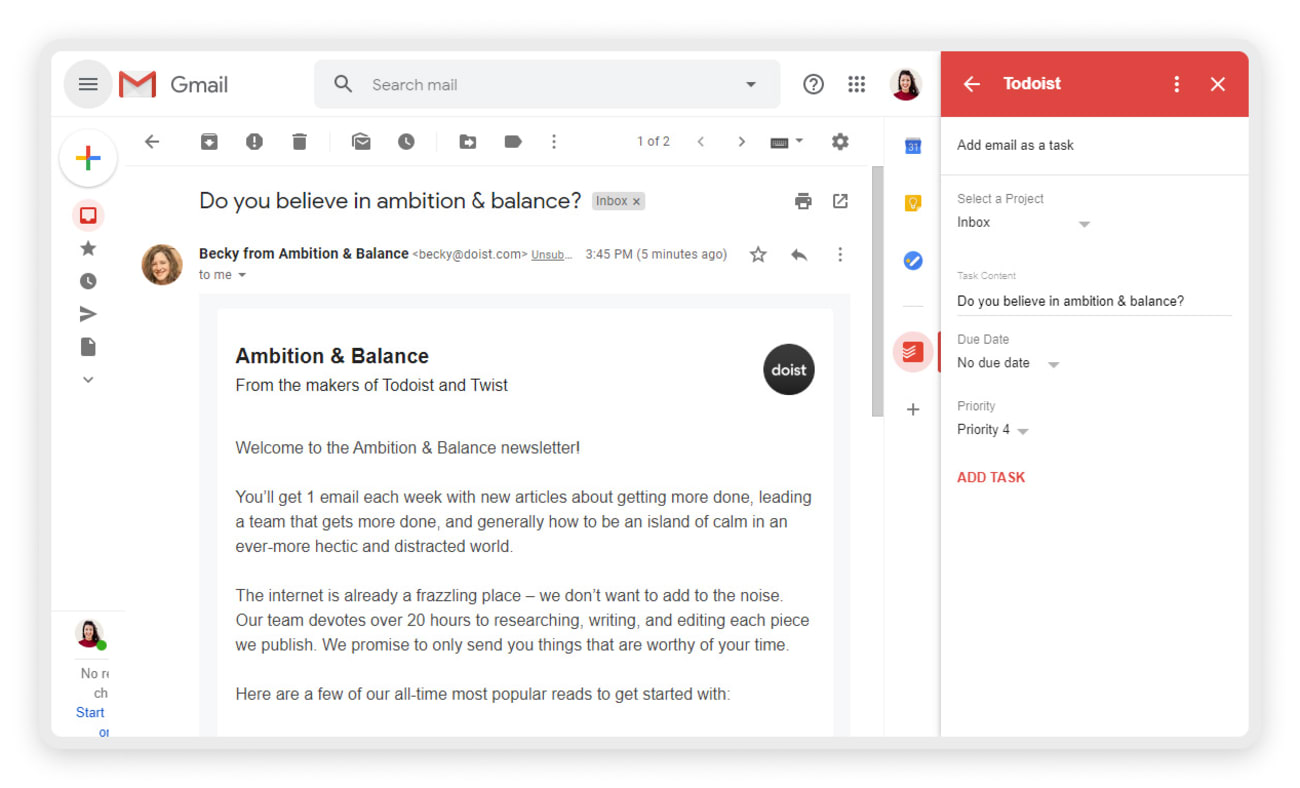El complemento de Todoist para Gmail es útil cuando necesitas añadir emails importantes como tareas. Para utilizar el complemento, inicia sesión en Gmail con tu cuenta de Google Workspace y haz clic en el icono de Todoist en la barra lateral derecha.
Si ves un error o el complemento deja de funcionar, esta guía te ayuda a resolver estos problemas para que puedas retomar tu trabajo rápidamente.
Limitaciones
- El complemento de Gmail añade 00:00 como hora de vencimiento predeterminada. Si abandonas el complemento justo a la medianoche, el complemento considerará la tarea como si no tuviera hora de vencimiento. Esta es una limitación del selector de hora de Google.
- Si le pones hora de vencimiento a la tarea, pero no fecha, Todoist no añadirá la hora de vencimiento a la tarea.
- Si estás en el plan gratuito, el selector de duración de la tarea está oculto en el complemento de Gmail.
- Si le pones duración a una tarea sin añadir una fecha y hora de vencimiento, el complemento ignorará la duración de la tarea.
Las tareas creadas con el complemento Todoist para Gmail no se pueden abrir directamente en Gmail para iOS. Al tocar el email asociado con la tarea, se abrirá una nueva pestaña del navegador en Safari para iOS.
Los enlaces de tareas abren una cuenta de Gmail diferente
Cuando añades una tarea utilizando el complemento de Todoist para Gmail, la tarea se guarda con la dirección URL del email que estás añadiendo. Si en este momento tienes iniciadas varias sesiones de Gmail, Google añadirá un número de identificación a las URLs para saber con qué cuenta está asociado un email.
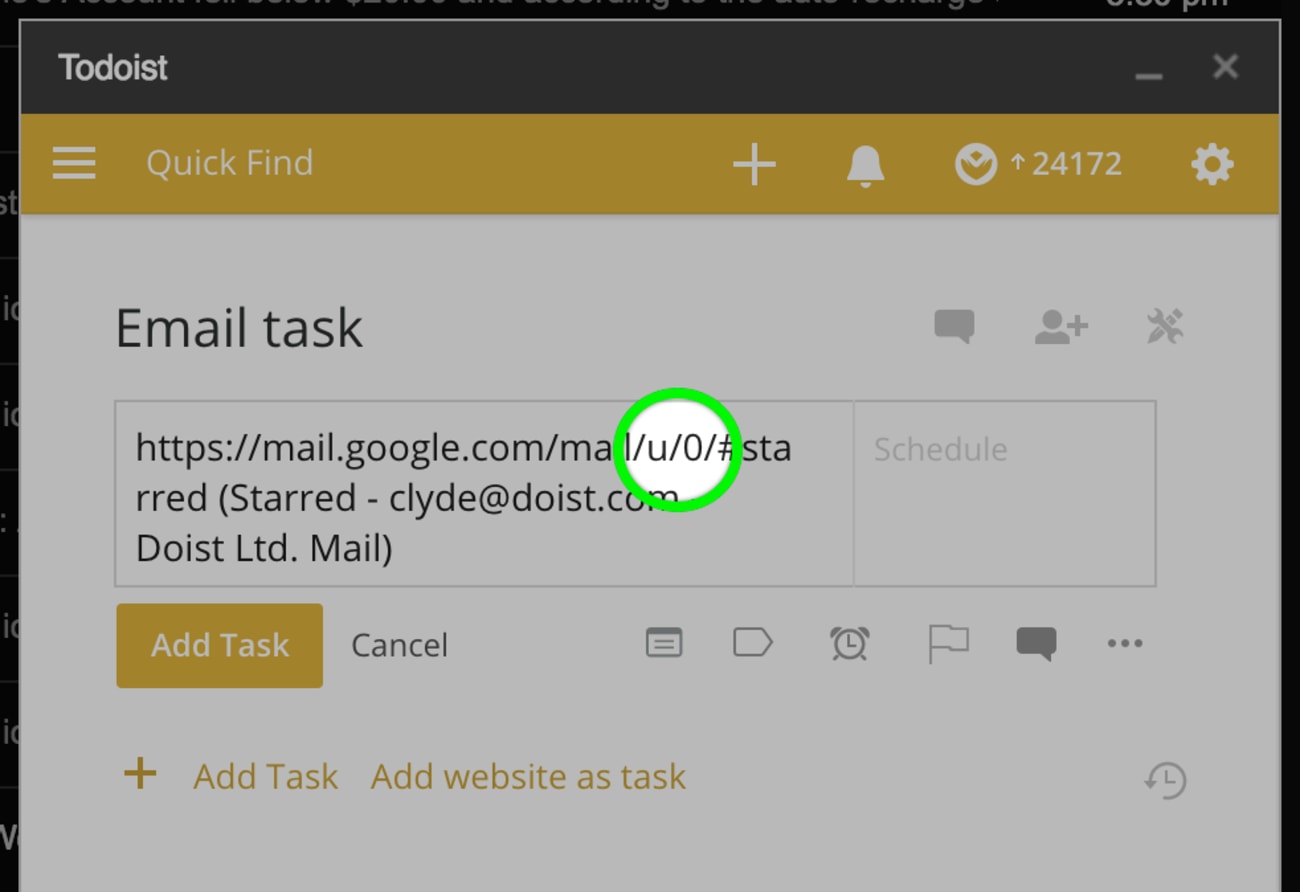
El número refleja el orden en el que iniciaste sesión en esas cuentas. La primera cuenta a la que ingreses tendrá un "0", la segunda cuenta tendrá un "1" y así sucesivamente.
Por ejemplo, si iniciaste sesión en tus cuentas de Gmail personal, de trabajo y freelance, sus enlaces respectivos se verían de la siguiente manera:
- personal - https://mail.google.com/mail/u/0/
- trabajo - https://mail.google.com/mail/u/1/
- freelance - https://mail.google.com/mail/u/2/
Si cierras sesión y vuelves a iniciar sesión en todas esas cuentas de Gmail en un orden diferente, los números se asociarán con una cuenta diferente:
- trabajo - https://mail.google.com/mail/u/0/
- freelance - https://mail.google.com/mail/u/1/
- personal - https://mail.google.com/mail/u/2/
Antes de cambiar el orden de inicio de sesión, el enlace https://mail.google.com/mail/u/0/#starred/158bf0e7285ae8ad habría apuntado a un email dentro de la cuenta personal.
Después de cambiar el orden de inicio de sesión, apuntará a la cuenta de trabajo. Dado que el enlace abre una cuenta de Gmail diferente, el email ya no será accesible.
Para resolver esto, tendrás que volver a iniciar sesión en tus cuentas de Gmail en el mismo orden que las utilizaste originalmente cuando añadiste esos emails como tareas.
Icono de cargarndo al usar el complemento en Safari
Si estás usando Safari y aparece un icono de cargando mientras utilizas el complemento Todoist para Gmail, sigue estos pasos para permitir ventanas emergentes en el navegador:
- Abre Safari en tu ordenador de escritorio.
- Entra a tu cuenta Todoist en https://todoist.com.
- Haz clic en Safari en el menú principal en la parte superior izquierda.
- Selecciona Preferencias...
- Abre la pestaña Sitios web.
- Desplázate hacia abajo y selecciona Ventanas emergentes a la izquierda.
- Abre el menú junto a
todoist.comy selecciona Permitir.
Error de complemento al utilizar Gmail para iOS
Si estás usando el complemento de Todoist para Gmail en un dispositivo iOS, es posible que veas un mensaje de error indicando que algo salió mal al ejecutar el complemento.
Esto ocurre porque la aplicación de Gmail para iOS no le ha otorgado a Todoist los permisos que necesita para obtener el asunto del email.
Lamentablemente, esto significa que el complemento ya no funciona con Todoist en tu dispositivo iOS. Una solución alternativa es utilizar el complemento en el navegador web de tu ordenador.
Obtén ayuda
Si experimentas cualquier otro problema con el complemento de Todoist para Gmail que no esté cubierto en esta guía, ponte en contacto con nosotros. Nosotros— Keita, Melis, Omar, o cualquiera de nuestros otros compañeros de equipo—estamos aquí para ayudarte.